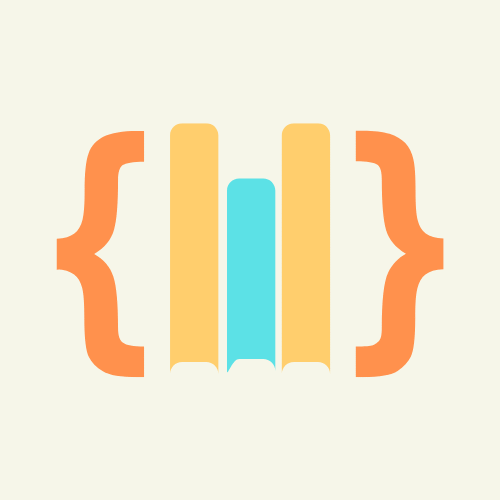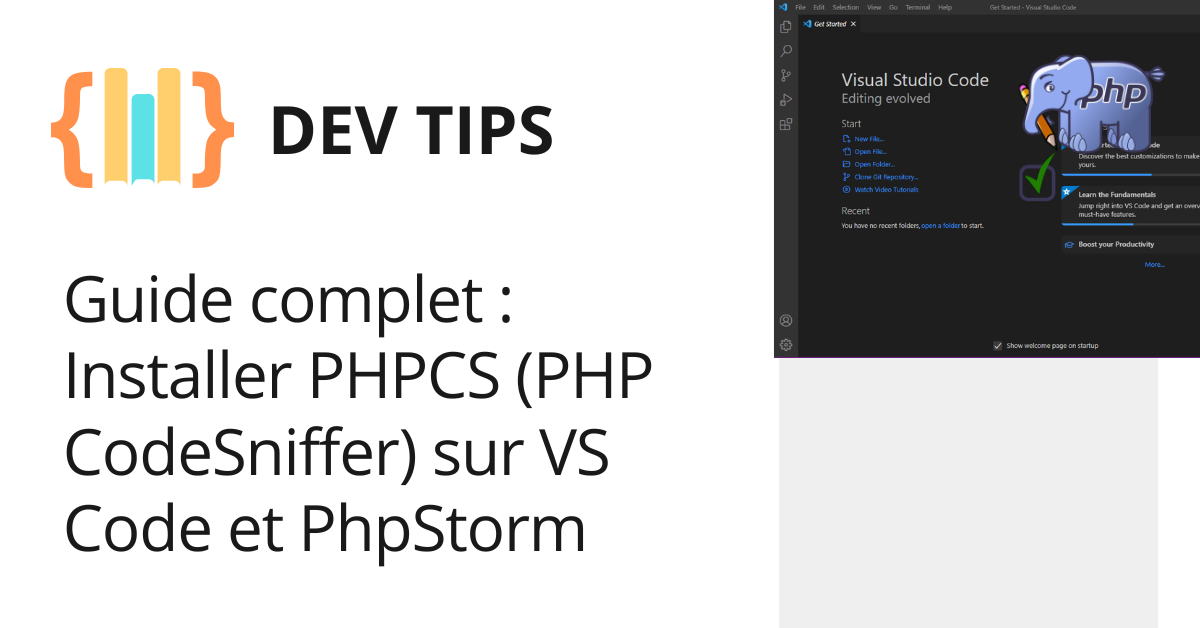Guide complet : Installer PHPCS (PHP CodeSniffer) sur VS Code et PhpStorm
Le respect des standards de code est essentiel pour maintenir la qualité, la lisibilité et la cohérence dans un projet PHP. Parmi les outils incontournables, PHP CodeSniffer (PHPCS) s’impose comme la référence pour analyser et formater automatiquement le code selon des règles précises (PSR-1, PSR-2, PSR-12, ou des règles personnalisées). Dans ce guide, nous allons vous montrer comment Installer PHPCS.
Suivez les étapes ci-dessous pour apprendre à Installer PHPCS et optimiser votre environnement de développement.
- Ce qu’est PHPCS et pourquoi l’utiliser sur votre IDE
- Comment installer PHPCS correctement sur votre système
- Comment l’intégrer avec Visual Studio Code (VS Code)
- Comment le configurer dans PhpStorm
- Quelques bonnes pratiques pour en tirer le meilleur parti
1. Qu’est-ce que PHP CodeSniffer (PHPCS) ?
PHP CodeSniffer (PHPCS) est un outil open source qui analyse votre code PHP, JavaScript et CSS afin de détecter les violations de standards de codage.
Il est souvent associé à PHPCBF (PHP Code Beautifier and Fixer), capable de corriger automatiquement une partie des erreurs détectées.
✅ Principaux avantages :
- Maintenir une qualité de code constante
- Appliquer automatiquement les standards comme PSR-12
- Détecter les erreurs de style et de syntaxe
- Intégration facile avec les éditeurs comme VS Code et PhpStorm
2. Installation de PHPCS
Installation globale via Composer
composer global require "squizlabs/php_codesniffer=*"
👉 Assurez-vous que le dossier ~/.composer/vendor/bin (ou ~/.config/composer/vendor/bin selon votre OS) est ajouté à votre PATH.
Vérifiez ensuite l’installation :
phpcs --version
Installation locale au projet
Pour un projet spécifique :
composer require --dev squizlabs/php_codesniffer
Les exécutables se trouveront alors dans ./vendor/bin/.
3. Configurer PHPCS sur Visual Studio Code (VS Code)
Étape 1 : Installer l’extension PHP CodeSniffer
- Ouvrez VS Code
- Allez dans l’onglet Extensions (Ctrl+Shift+X)
- Recherchez phpcs (par Ioannis Kappas ou Valeryan)
- Installez l’extension
Étape 2 : Configurer le chemin de PHPCS
Si PHPCS est installé globalement, vous pouvez ajouter ce chemin dans les settings.json :
"phpcs.executablePath": "/usr/local/bin/phpcs"
Si installé localement (via Composer) :
"phpcs.executablePath": "${workspaceFolder}/vendor/bin/phpcs"
Étape 3 : Définir la norme de codage
Par exemple pour appliquer PSR-12 :
"phpcs.standard": "PSR12"
Étape 4 : Utiliser PHPCBF pour auto-corriger
Ajoutez également la configuration pour phpcbf si vous souhaitez corriger automatiquement :
"phpcbf.executablePath": "${workspaceFolder}/vendor/bin/phpcbf"
Ensuite, vous pouvez corriger un fichier avec la commande :
- Cmd+Shift+P >
Format Document
4. Configurer PHPCS sur PhpStorm
PhpStorm dispose déjà d’une intégration native avec PHPCS, ce qui simplifie grandement la configuration.
Étape 1 : Installer PHPCS
Comme vu précédemment (global ou local via Composer).
Étape 2 : Déclarer PHPCS dans PhpStorm
- Allez dans File > Settings > Languages & Frameworks > PHP > Quality Tools > Code Sniffer
- Cliquez sur … pour ajouter un chemin vers l’exécutable :
- Exemple :
/usr/local/bin/phpcsou./vendor/bin/phpcs
- Exemple :
- Cliquez sur Validate pour vérifier que PhpStorm reconnaît PHPCS
Étape 3 : Définir la norme de codage
Dans le même menu, choisissez le standard souhaité :
- PSR-1
- PSR-2
- PSR-12
- Ou un ruleset.xml personnalisé
Étape 4 : Activer l’analyse automatique
- Allez dans Editor > Inspections
- Activez PHP > PHP Code Sniffer validation
- Sélectionnez le niveau de sévérité souhaité (Warning, Error, etc.)
5. Créer un ruleset personnalisé (optionnel)
Si vous souhaitez adapter les règles à votre équipe ou projet, vous pouvez créer un fichier phpcs.xml ou ruleset.xml à la racine du projet :
<?xml version="1.0"?>
<ruleset name="CustomRules">
<description>Règles personnalisées pour notre projet PHP</description>
<!-- Héritage de PSR-12 -->
<rule ref="PSR12"/>
<!-- Désactivation d’une règle -->
<exclude name="Generic.Files.LineLength"/>
<!-- Ajout d’une règle spécifique -->
<rule ref="Squiz.WhiteSpace.SuperfluousWhitespace"/>
</ruleset>
Ensuite, dans VS Code ou PhpStorm, indiquez le chemin de ce fichier comme standard.
6. Bonnes pratiques avec PHPCS
- Utilisez PHPCBF pour corriger automatiquement un maximum d’erreurs.
- Intégrez PHPCS dans votre pipeline CI/CD pour éviter les commits non conformes.
- Combinez-le avec Prettier ou EditorConfig si vous avez plusieurs langages dans le projet.
- Éduquez l’équipe à respecter les règles afin que PHPCS soit un outil d’accompagnement et non une contrainte.
7. Conclusion
Installer et configurer PHPCS dans vos éditeurs comme VS Code et PhpStorm est une étape incontournable pour maintenir un code propre, standardisé et facile à relire.
👉 Avec une installation simple via Composer, une configuration rapide des éditeurs, et éventuellement un fichier ruleset.xml personnalisé, vous garantissez une qualité de code durable dans vos projets PHP.
Que vous soyez en équipe ou en solo, PHPCS deviendra rapidement un allié indispensable de votre workflow.